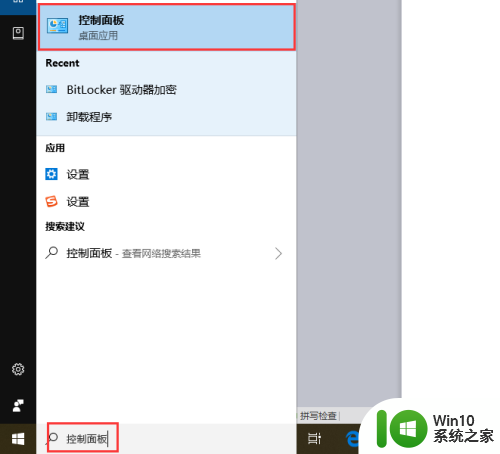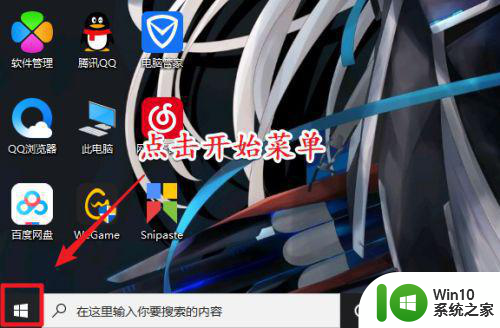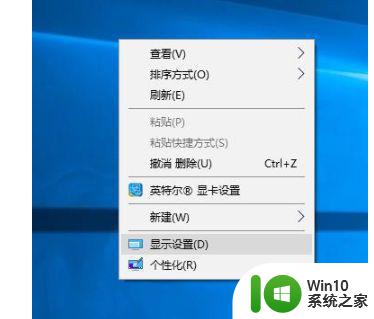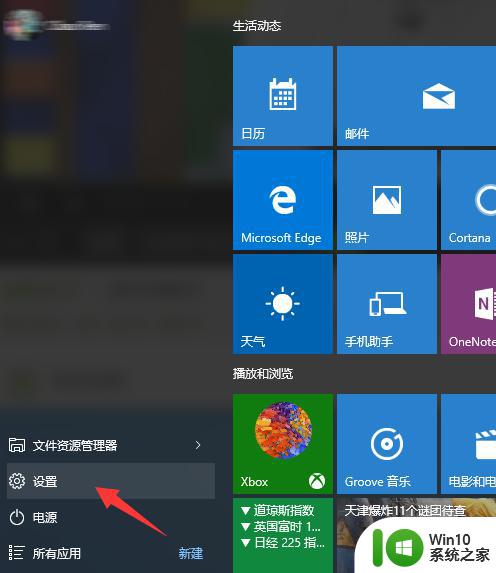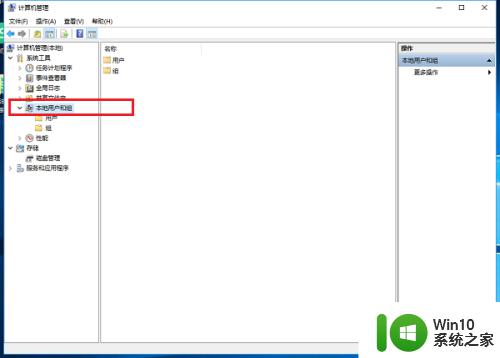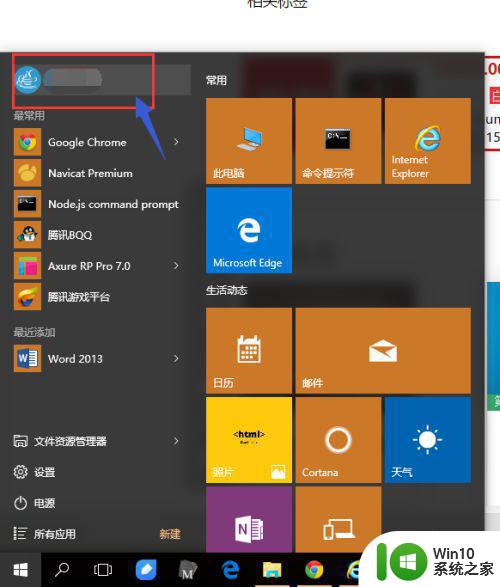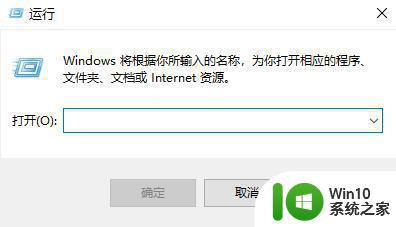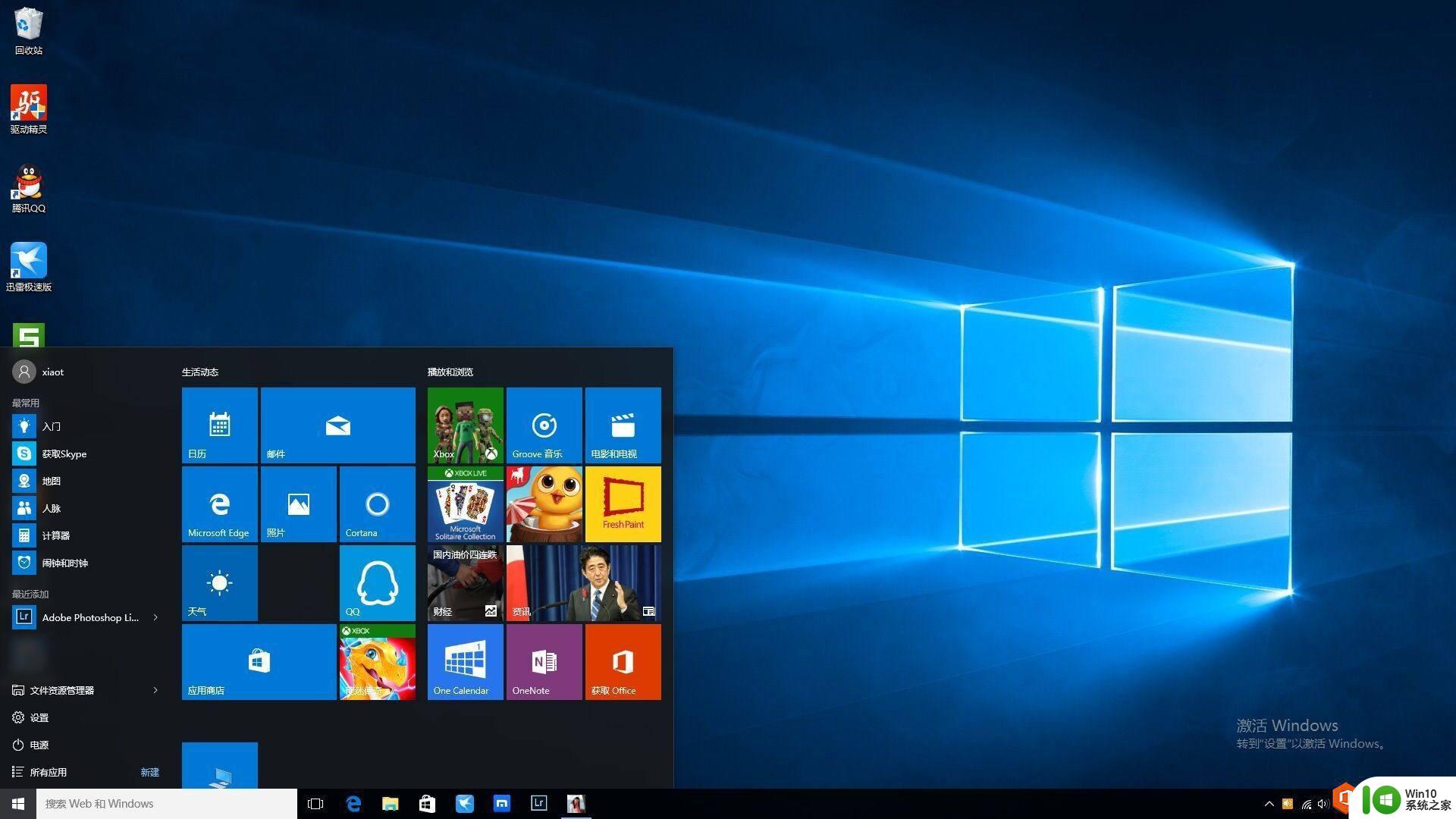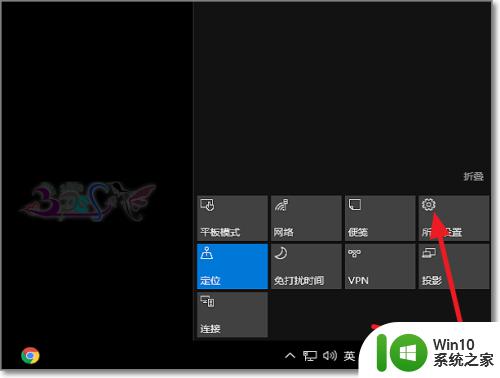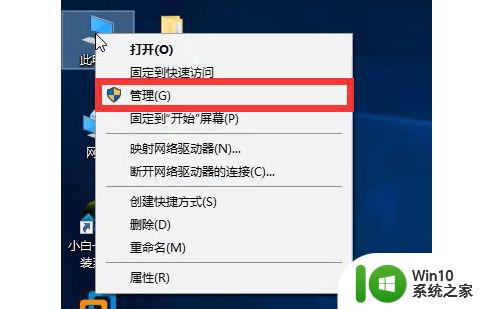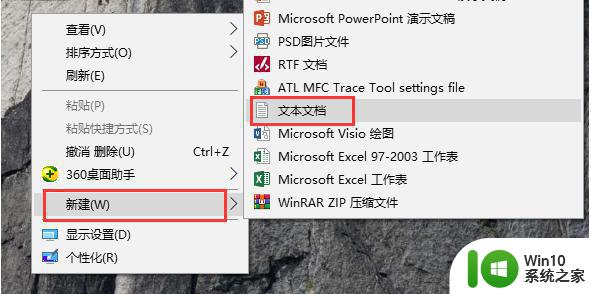win10退出账号的详细步骤 Win10无法切换账号怎么办
更新时间:2023-09-26 11:08:44作者:yang
win10退出账号的详细步骤,在使用Windows 10时,我们经常需要切换账号,以满足不同的需求和使用场景,有时候我们可能会遇到无法切换账号的情况,这给我们的正常使用带来了一些困扰。为了解决这个问题,本文将详细介绍Win10退出账号的步骤,帮助大家快速解决无法切换账号的困扰。无论是出于安全需要还是其他原因,退出账号都是一项非常重要的操作,让我们一起来了解吧。
具体方法如下:
1、按组合键【Alt+F4】打开用户操作界面。

2、点击界面中的下拉菜单。
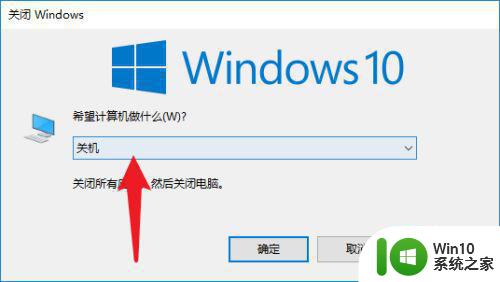
3、点击选择菜单中的【注销】选项。
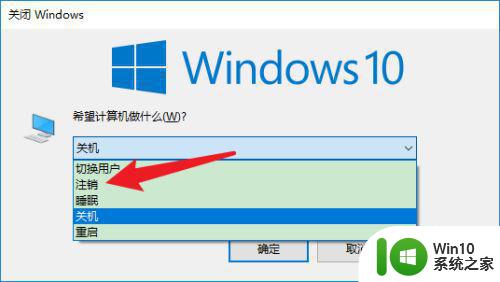
4、最后点击【确定】按钮即可。
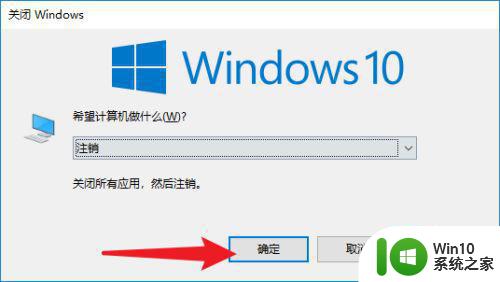
以上就是win10退出账号的详细步骤的全部内容,有出现这种现象的朋友可以尝试按照这些方法来解决,希望对大家有所帮助。